
Kwa scanner yoyote, dereva anahitajika ambayo itahakikisha uingiliano wa vifaa na kompyuta. Ni muhimu kujua kuhusu sifa zote za ufungaji wa programu hiyo.
Kuweka dereva kwa HP Scanjet G2710.
Kila mtumiaji anaweza kuweka maalum kwa njia kadhaa. Kazi yetu ni kutatua kila mmoja wao.Njia ya 1: Tovuti rasmi
Ili kupata programu ya leseni, huna haja ya kwenda kwenye maeneo ya tatu, kwa sababu inasambazwa bila malipo kwenye rasilimali rasmi za mtengenezaji.
- Tunakwenda kwenye tovuti ya HP.
- Katika kichwa cha tovuti tunapata sehemu ya "msaada". Kusisitiza moja kunaonyesha mstari mwingine wa menyu, ambapo tunabofya "mipango na madereva".
- Baada ya hapo, tunapata kamba ya utafutaji na kuingia "Scanjet G2710" huko. Tovuti inatupa uwezekano wa kuchagua ukurasa uliotaka, bonyeza juu yake, na baada ya "kutafuta".
- Si tu dereva, lakini pia mipango mbalimbali, inahitajika kufanya kazi ya Scanner, kwa hiyo tunazingatia "programu kamili ya programu na dereva wa Scanjet HP". Bofya kwenye "Pakua".
- Faili yenye exe iliyopanuliwa imepakuliwa. Fungua mara moja baada ya kupakuliwa.
- Jambo la kwanza linalofanya programu iliyopakuliwa, inachukua vipengele muhimu. Mchakato sio mrefu zaidi, kwa hiyo tunasubiri tu.
- Kuweka moja kwa moja dereva na programu nyingine huanza tu katika hatua hii. Ili kuanza mchakato, bofya kwenye "Kuweka Programu".
- Kabla ya kuanza kazi, tunaona onyo kwamba maombi yote kutoka Windows yanapaswa kutatuliwa. Bofya kitufe cha "Next".
- Programu hutoa kusoma makubaliano ya leseni. Inatosha kuweka tick katika mahali pa haki na kuchagua "Next".
- Zaidi angalau, hadi sasa, ushiriki wetu unahitajika. Mpango huo huweka kwa hiari dereva na programu.
- Katika hatua hii unaweza kuona ni nini kilichowekwa kwenye kompyuta.
- Programu pia inakumbusha kwamba scanner lazima iunganishwe kwenye kompyuta.
- Mara baada ya matendo yote muhimu yamekamilishwa, tutakaa "tayari."
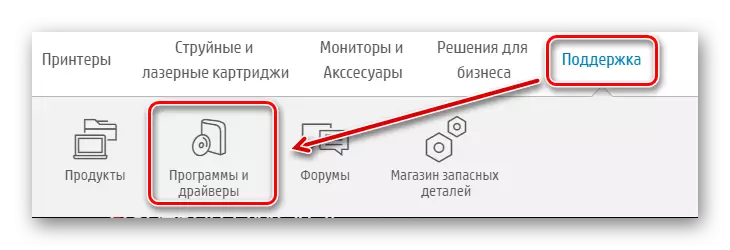
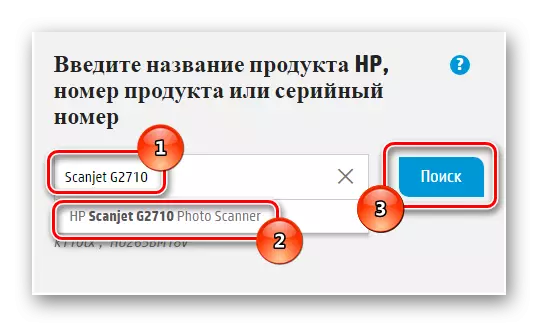
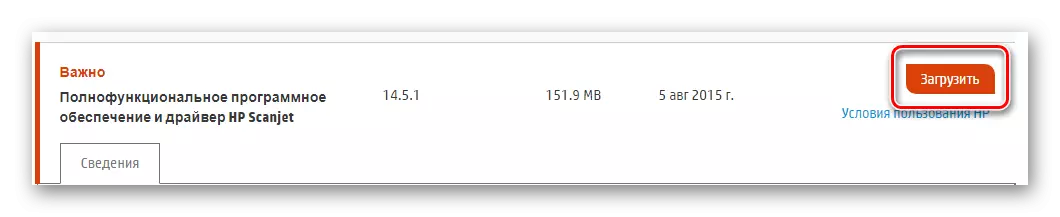
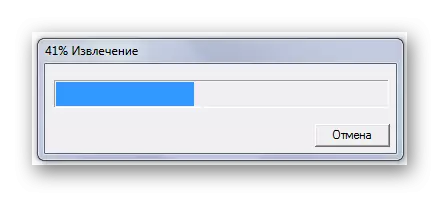
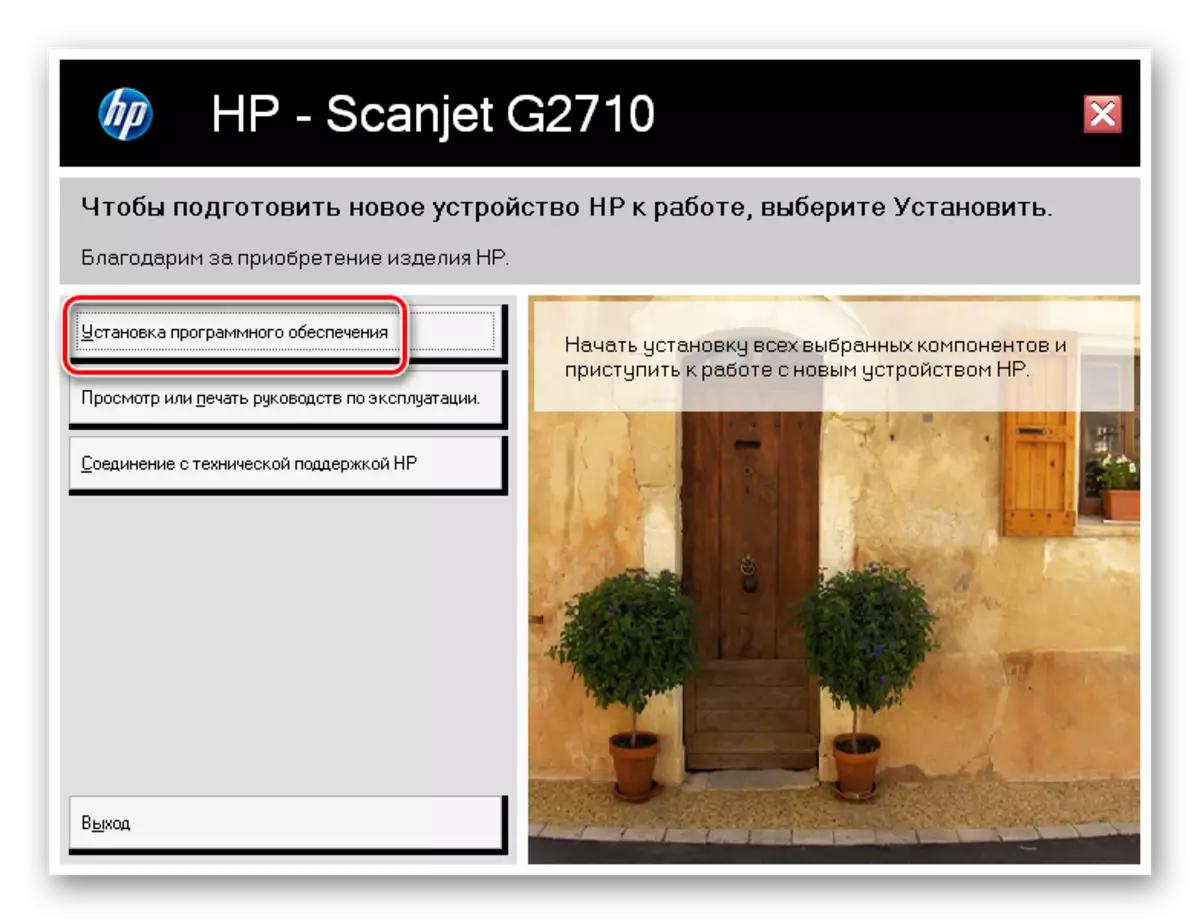
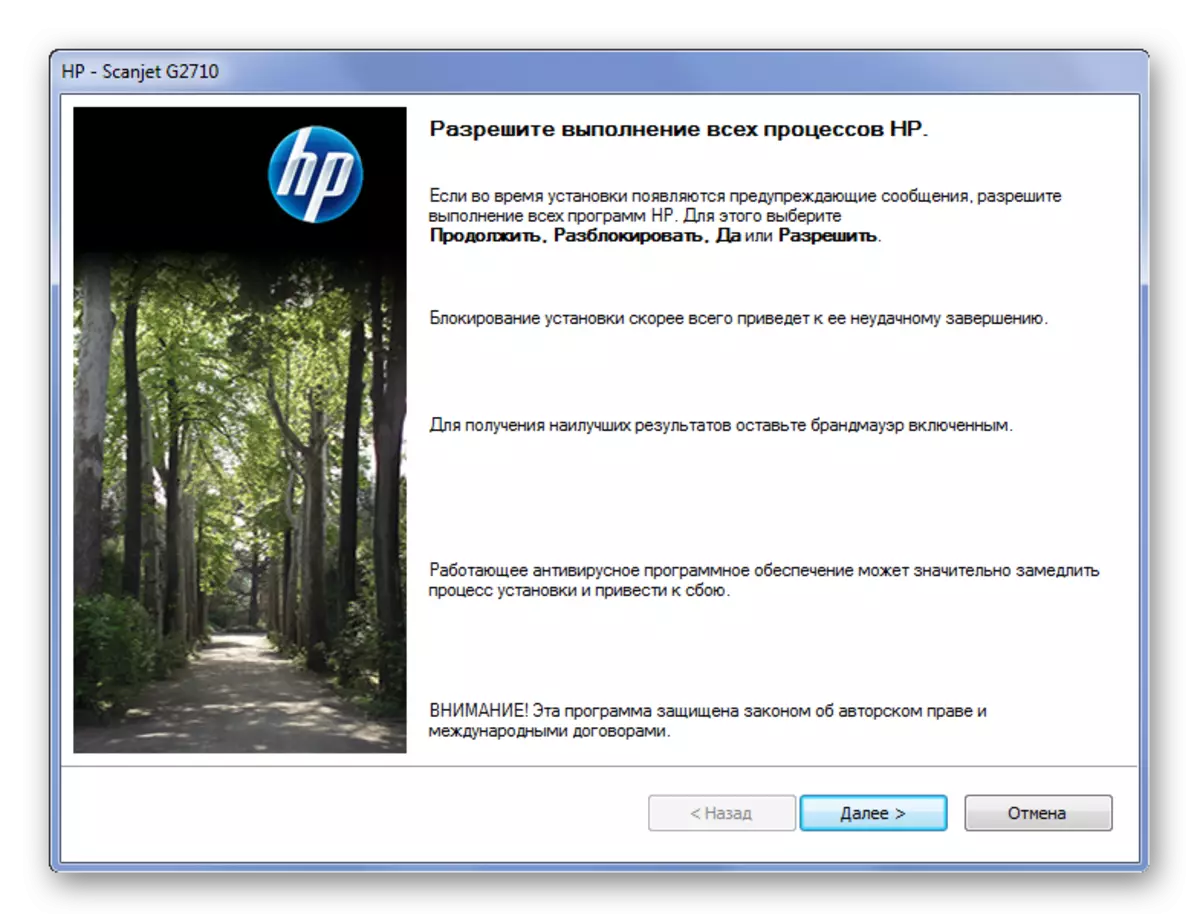
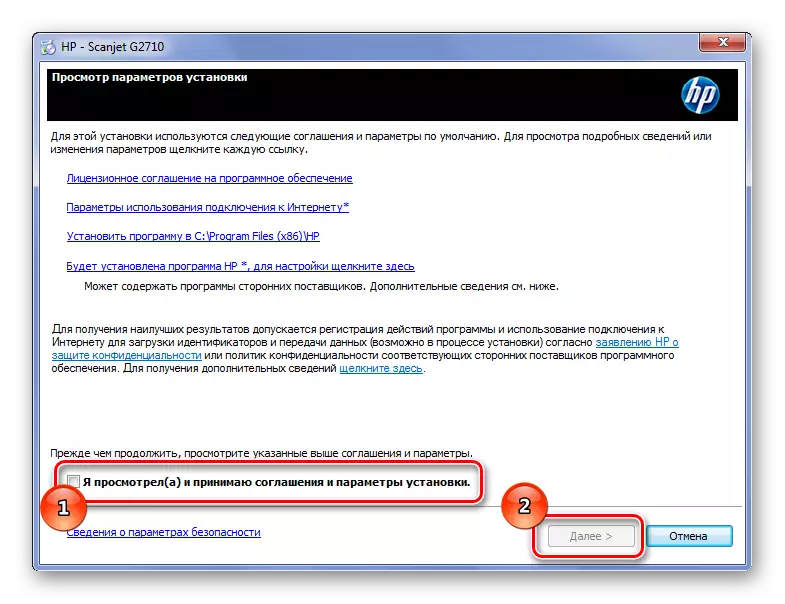
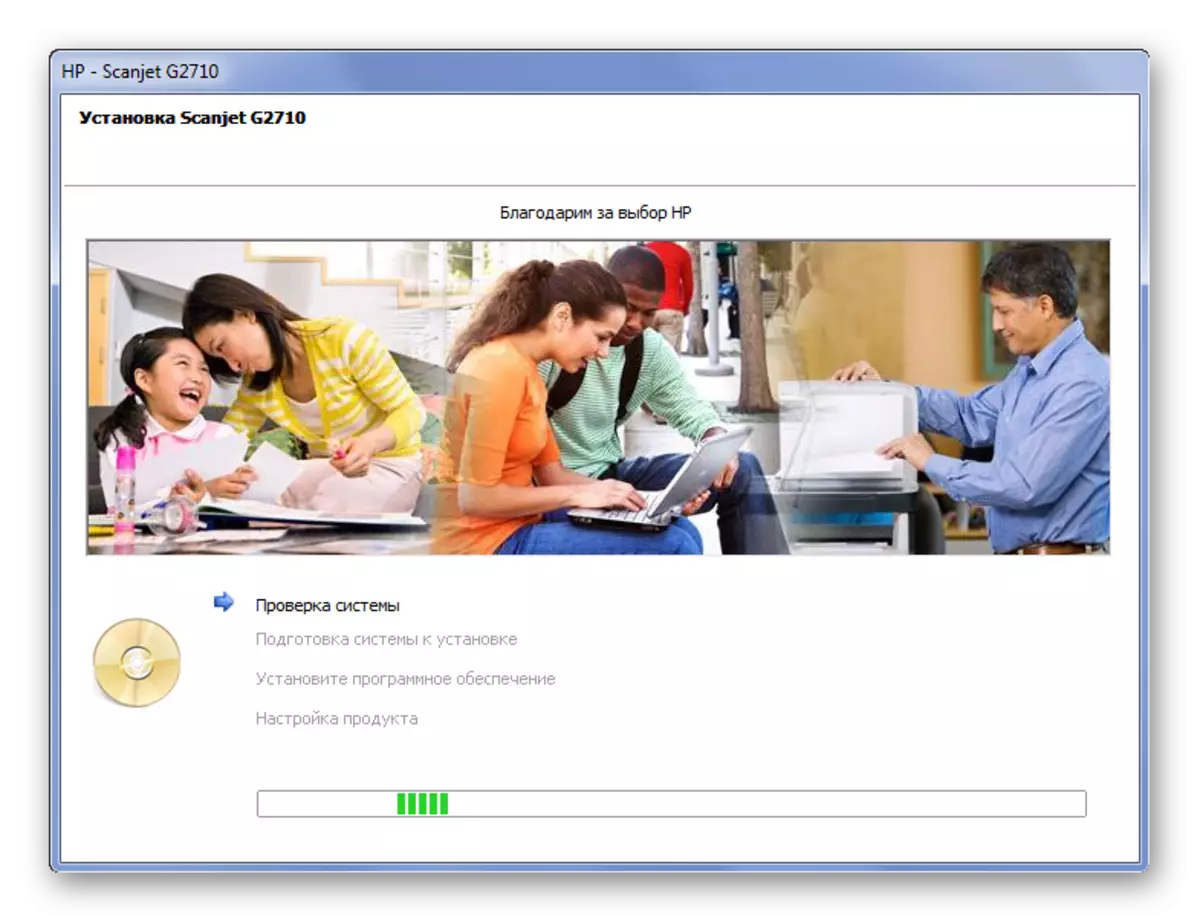
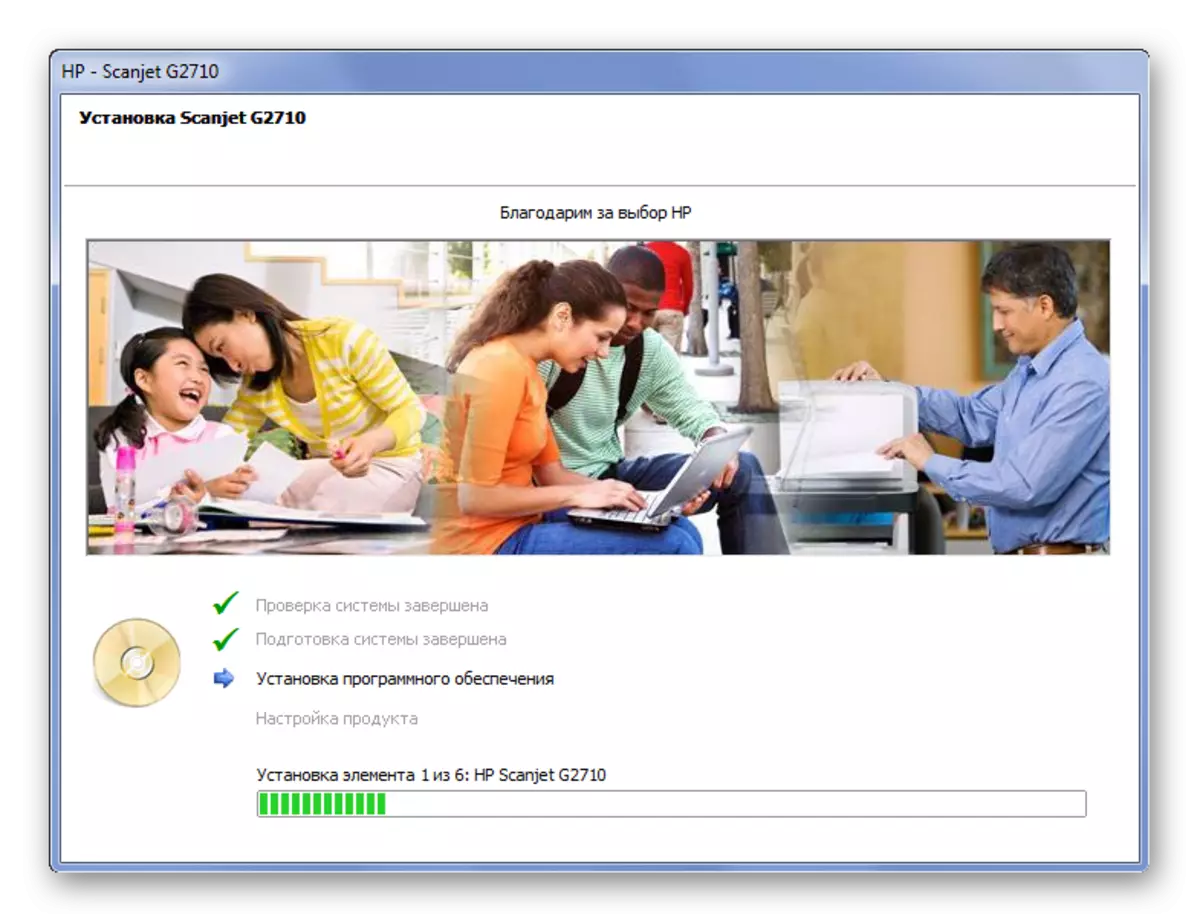
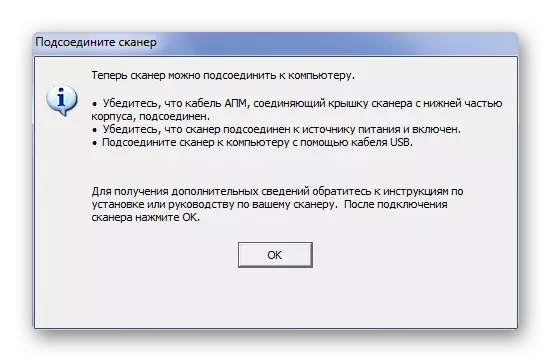

Kwa hili, uchambuzi wa njia ya boot ya dereva kutoka kwenye tovuti rasmi imekamilika.
Njia ya 2: Programu za tatu
Ingawa mwanzoni na kulikuwa na hotuba kuhusu rasilimali za mtandao wa mtengenezaji, lakini ni muhimu kuelewa kwamba njia hiyo ni mbali na pekee. Kuna chaguo la kufunga dereva na kupitia mipango ya tatu ambayo imeundwa mahsusi kwa ajili ya kutafuta na kupakua programu hiyo. Wawakilishi bora hukusanywa katika makala yetu, unaweza kujitambulisha na kiungo hapa chini.
Soma zaidi: Programu bora za kufunga madereva

Msimamo unaoongoza unafanyika na nyongeza ya dereva. Teknolojia yake ya skanning ya moja kwa moja na madereva makubwa ya mtandaoni yanastahili kupitisha zaidi.
- Baada ya kuanza faili ya ufungaji, tunapewa kusoma makubaliano ya leseni. Bofya kwenye kitufe cha "Kukubali na Sakinisha".
- Baada ya matarajio madogo, skrini ya kuanza ya programu inaonekana. Skanning ya kompyuta huanza, ambayo ni sehemu ya lazima ya kazi ya maombi kama hiyo.
- Matokeo yake - tutaona madereva yote ambayo yanahitaji sasisho la haraka.
- Tunahitaji kuwekwa kulingana na skanner chini ya kuzingatia tu, hivyo katika bar ya utafutaji, tunaingia "Scanjet G2710". Ni kwenye kona ya juu ya kulia.
- Kisha, inabakia tu kubonyeza "kuweka" karibu na jina la scanner.
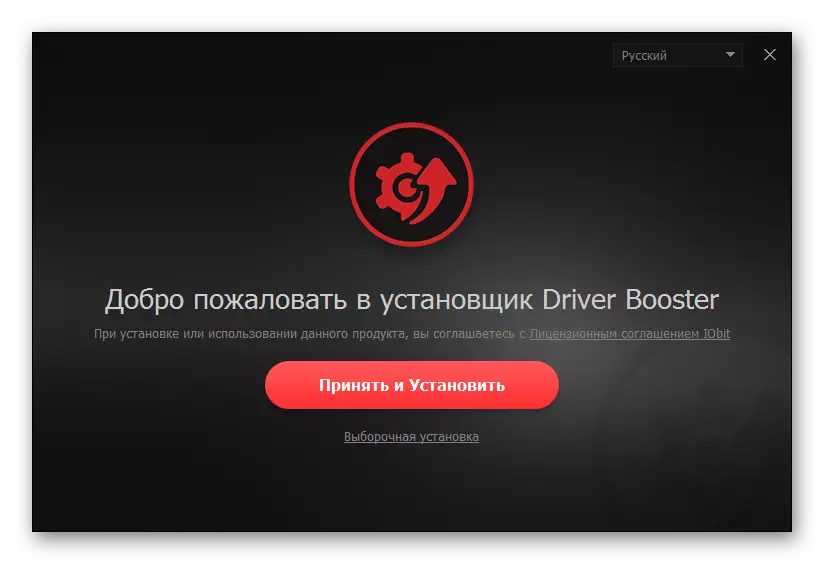

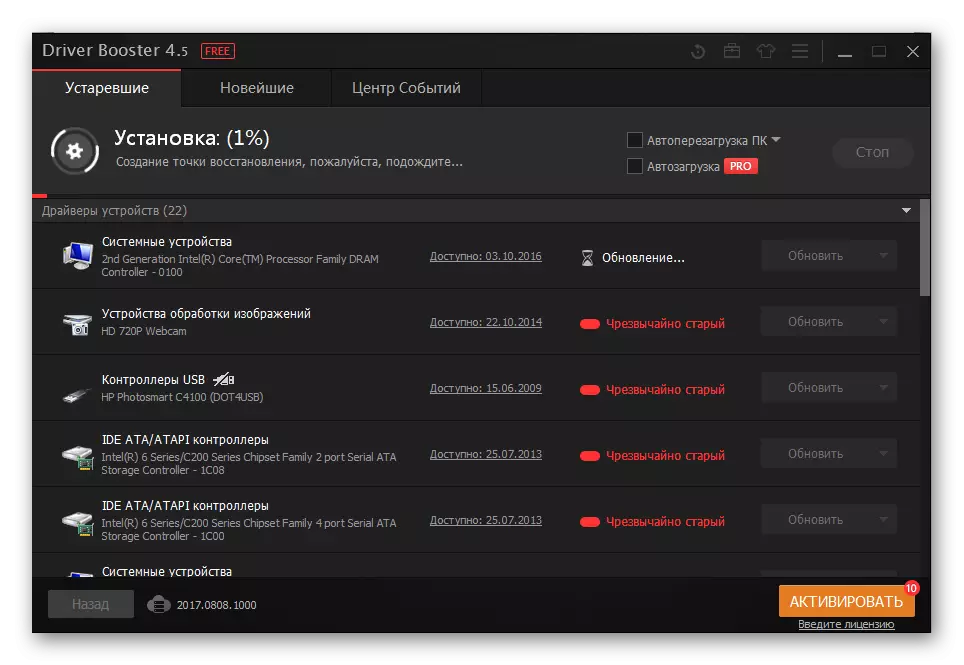
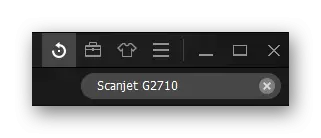
Kwa hili, uchambuzi wa njia hii umekwisha. Ni muhimu kutambua kwamba maombi itatimiza kazi nzima ya baadaye kwa kujitegemea, itabaki tu kuanzisha upya kompyuta.
Njia ya 3: Kitambulisho cha kifaa
Ikiwa kuna kifaa ambacho kinaweza kushikamana na kompyuta, inamaanisha kuwa ina idadi yake ya kipekee. Kwa kitambulisho hicho, unaweza kupata urahisi dereva bila kupakua huduma au programu. Ni muhimu tu kuunganisha kwenye mtandao na kutembelea tovuti maalum. Kwa scanner chini ya kuzingatiwa, ID inayofuata ni muhimu:
USB \ vid_03f0 & pid_2805.

Pamoja na ukweli kwamba njia ya kufunga programu maalum ni rahisi sana, watumiaji wengi bado hawajui naye. Ndiyo sababu tunapendekeza kusoma makala yetu, ambapo maelekezo ya kina ya kufanya kazi na njia hiyo hutolewa.
Soma zaidi: Tafuta madereva ya vifaa
Njia ya 4: Vyombo vya kawaida vya Windows.
Watumiaji hao ambao hawapendi kutembelea tovuti na mipango ya kupakua inaweza kuchukua fursa ya vifaa vya kawaida vya Windows. Katika kesi hii, tu uhusiano wa internet unahitajika. Inapaswa kuwa mara moja ilibainisha kuwa njia hii haifai na inaweza kutoa kompyuta tu kwa madereva ya kawaida, lakini bado inasimama ndani yake.
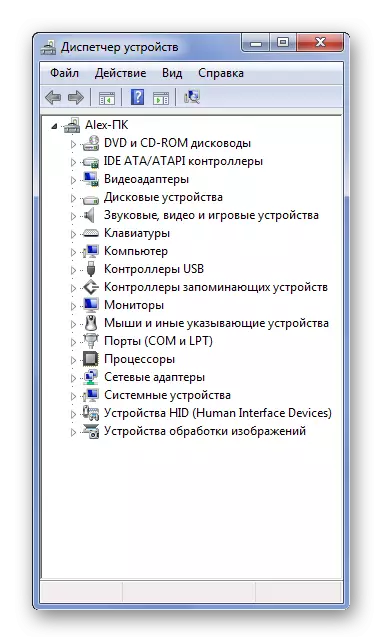
Kwa maelekezo ya kueleweka na rahisi, tunapendekeza kuwa kiungo chini kinatajwa.
Soma zaidi: sasisha madereva madirisha
Kwa hili, uchambuzi wa mbinu husika za ufungaji wa dereva kwa scanner ya HP Scanjet G2710 imekwisha.
